WordPress 使用者角色和權限終極指南
已發表: 2024-06-28如果您有一個 WordPress 網站並且有多人管理該網站,您需要了解 WordPress 使用者角色。
WordPress 使用者角色可讓您定義每個使用者可以在您的網站上執行哪些操作和不能執行哪些操作。 因此,了解使用者角色的工作原理對您來說至關重要,尤其是當您的網站不斷增長時。
記住這一點,今天我們將討論有關 WordPress 使用者角色的所有內容。 那麼,事不宜遲,讓我們開始吧!
什麼是 WordPress 使用者角色?
WordPress 中的使用者角色是一種控制不同人可以在您的網站上執行哪些操作的方法。 每個角色都有一組允許使用者執行特定任務的權限。
以下是您需要了解的內容:
- 存取等級:使用者角色決定誰可以存取 WordPress 管理區域的不同部分。 例如,管理員可以存取所有內容,而訂閱者的存取權限有限。
- 權限:每個角色都有允許使用者執行某些操作的權限,例如撰寫貼文、編輯內容或安裝外掛程式。
- 層次結構:使用者角色依層次結構排列。 某些角色比其他角色擁有更多權限,有助於組織和保護網站。
- 自訂:您可以使用預設角色或建立自訂角色以滿足您網站的特定需求。 這使您可以準確地為用戶提供他們所需的權限。
WordPress 使用者角色和權限解釋
預設情況下,WordPress 有五種預設使用者角色:
- 行政人員
- 編輯
- 作者
- 貢獻者
- 訂戶
現在讓我們來詳細了解一下!
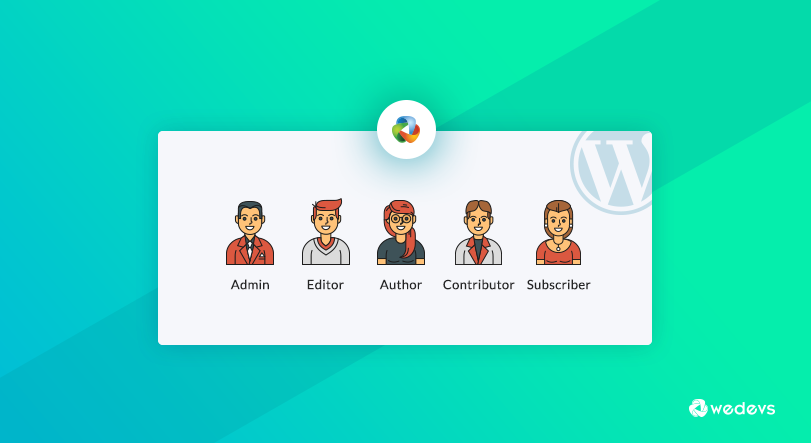
1. 管理員
顧名思義,管理員是最強大的使用者角色,他掌握著打開網站每一扇門的鑰匙。 具有此角色的使用者可以從 WP 儀表板執行任何操作。 他們可以添加新頁面、貼文、外掛程式和主題。 它還可以隨時修改它們。
他們可以安裝、更新和刪除插件。 每個設定都對管理員角色開放。 他們可以管理其他用戶,並更改他們的密碼、資訊和角色。 當您使用具有多個使用者的網站時,您應該仔細為他們指派角色。
管理員角色解釋
- 新增、編輯和刪除具有任何使用者角色的使用者。
- 管理所有內容:新增、編輯、發布和刪除貼文、頁面、評論、類別、標籤等。
- 網站設定:更改主題、安裝和啟用外掛程式、修改網站配置。
- 維護任務:執行更新、執行備份和管理資料庫操作。
範例:您,網站所有者,將被指派管理員角色,以完全控制您的網站。
2. 編輯
編輯者可以管理 WordPress 網站的整體內容。 如果您考慮將此角色授予用戶,他將能夠建立頁面或貼文、編輯它們,也可以刪除它們。 他們還具有審核、編輯和刪除評論的能力。
基本上,編輯對內容負責,他們無法管理網站的外掛程式、主題或設定。 但是,他們可以添加類別並可以訪問媒體庫。
編輯角色解釋
- 管理所有貼文和頁面:建立、編輯、發布和刪除自己的內容以及其他使用者(貢獻者和作者)創建的內容。
- 審核評論:批准、編輯或刪除訪客留下的評論。
- 組織內容:管理類別、標籤和其他內容分類法。
範例:您可以將編輯者角色指派給經驗豐富的團隊成員,他們可以獨立編寫、編輯和發佈內容,管理其他人提交的內容,並確保內容品質。
3. 作者
作者可以建立貼文、編輯、刪除和發布貼文。 請注意 - 他們只能管理自己的貼文。 與編輯者不同,他們沒有能力或權限來管理其他使用者創建的內容。 他們無法創建或修改頁面。
他們可以上傳文件並管理自己上傳的文件。 除此之外,他們還可以審核自己貼文上發布的評論。
作者角色解釋
- 撰寫和編輯自己的貼文:建立草稿、編輯草稿並發布自己的作品。
- 上傳媒體:將圖像、影片和其他檔案添加到他們的貼文中。
- 查看和編輯他們的評論:管理他們帖子上留下的評論。
範例:您可以將作者角色指派給自由撰稿人或常規內容貢獻者,他們可以專注於創建內容,而無需存取編輯其他使用者的工作或管理設定。
4. 貢獻者
如果您需要能夠編寫、編輯和刪除草稿的外部作者,那麼您應該將他們指定為貢獻者。 這類用戶只能撰寫和編輯自己的帖子,但無法發布。
編輯或管理員必須審核貼文並在需要時發布。 貢獻者無權存取媒體庫,可以要求編輯或管理員為其上傳。
貢獻者角色解釋
- 撰寫和編輯自己的貼文:建立草稿並進行編輯,但不能直接發布。
- 上傳媒體:將圖像和其他文件添加到他們的貼文中。
範例:您可以將貢獻者角色指派給新團隊成員或客座作家,他們需要在發布之前提交內容以供審核和批准。

5. 訂閱者
這些是您網站上的一般使用者。 他們只能閱讀您發布的貼文。 他們擁有自己的個人資料,並且可以編輯自己的一些資訊。 閱讀帖子後,他們還可以發表評論。
訂閱者角色解釋
- 查看已發佈的內容:閱讀網站上已發佈的貼文、頁面和評論。
- 更新他們的個人資料資訊:更改他們的個人資料詳細信息,例如電子郵件地址。
例如:註冊您的電子報或建立帳戶以存取獨家內容的網站訪客通常會被指派訂閱者角色。
如何管理 WordPress 使用者角色和權限
在本部分中,我們將向您展示如何新增、刪除或更新現有使用者角色。 我們來討論一下吧!
I) 如何將某人加入使用者角色
假設您想將某人新增到特定的使用者角色,例如Editor 。 讓我們看看如何做到這一點。
首先,登入 WordPress 儀表板並導覽至Users -> All Users 。
現在點擊「新增使用者」選項,您將找到用於新增使用者資訊的選項。 最後,從「角色」選項中選擇角色,然後按一下「新增使用者」按鈕儲存該使用者。
這就是您可以將某人添加到特定角色的方法。
II) 將某人從指定角色中刪除
前往“用戶”->“所有用戶”並找到要刪除的用戶。 只需點擊“刪除”按鈕即可刪除該用戶。
III) 如何更新使用者角色
讓我們想像一下,您指定某人為 Editor ,現在您想將他的角色設定為Contributor 。
前往「使用者」->「所有使用者」並找到您要更新哪個人的使用者角色。 按一下“編輯”按鈕,然後從“角色”選項中將其角色設定為“貢獻者”。 最後,點擊“更新用戶”以儲存變更。
您還在尋找其他東西嗎?
如果您正在尋找如何在 WordPress 中新增自訂角色,我們已經為您提供了幫助。 我們有一個關於此的逐步教程,請在此處查看。
如何在 WordPress 網站上新增自訂使用者角色(外掛程式+程式碼)
總結 WordPress 使用者角色和權限
了解 WordPress 使用者角色和權限對於有效管理您的網站至關重要。 透過指派適當的角色,您可以確保使用者擁有正確的存取等級來執行其任務,而不會影響網站的安全性或功能。
快速回顧一下:
- 管理員可以完全控制該網站。
- 編輯者管理和發佈內容,包括其他用戶的貼文。
- 作者可以撰寫和發布自己的貼文。
- 貢獻者可以撰寫和編輯自己的帖子,但需要獲得批准才能發布。
- 訂閱者可以管理他們的個人資料並查看內容。
透過清楚了解使用者角色,您可以為您的團隊提供支援並保持您的 WordPress 網站順利運作。
現在,如果您有任何困惑,請隨時使用下面的評論框與我們分享。 我們都豎起耳朵。 小心!
